前言
今天,我们来一起学习Autosar CAN TP 生命周期的状态图 。主要讲述子状态图如何绘制。
一、状态图简介
Autosar CAN TP生命周期状态图描述了CAN TP模块在不同状态下的行为和功能。它有助于理解CAN TP模块的初始化、连接和传输过程。以下是对CAN TP生命周期状态图的作用的介绍:
状态切换:CAN TP模块在不同的状态之间切换,例如从CANTP_OFF状态切换到CANTP_ON状态。这些状态切换反映了CAN TP模块的初始化和停止过程。
初始化:通过调用CanTp_Init()函数,CAN TP模块可以成功初始化。在初始化过程中,模块的全局变量被初始化,并且所有传输协议连接被设置为CANTP_ON的子状态。
连接管理:在CANTP_ON状态下,CAN TP模块可以对CAN I-PDU进行分段和重新组装。在CANTP_RX_WAIT和CANTP_TX_WAIT子状态中,分段传输和分段接收都处于进行中。
二、状态图示例
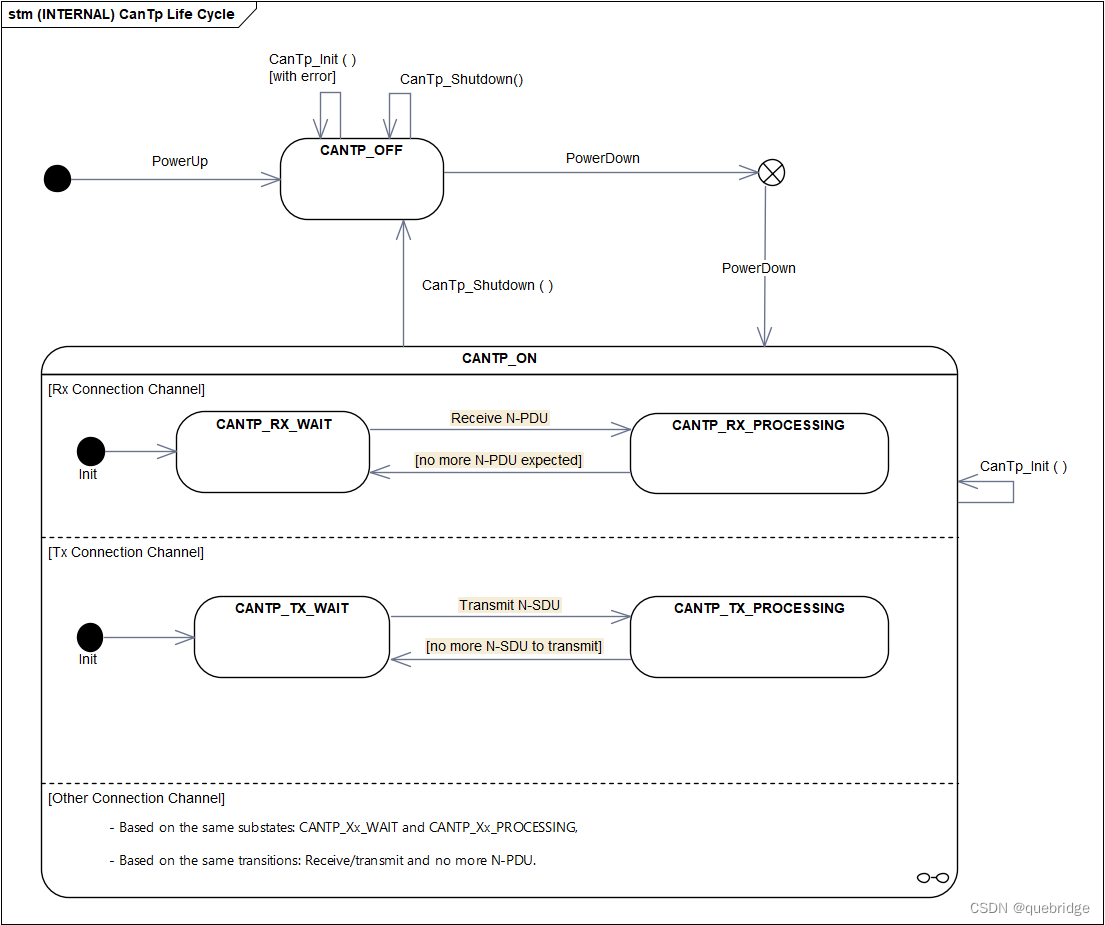
三、绘制步骤
1.绘制清单
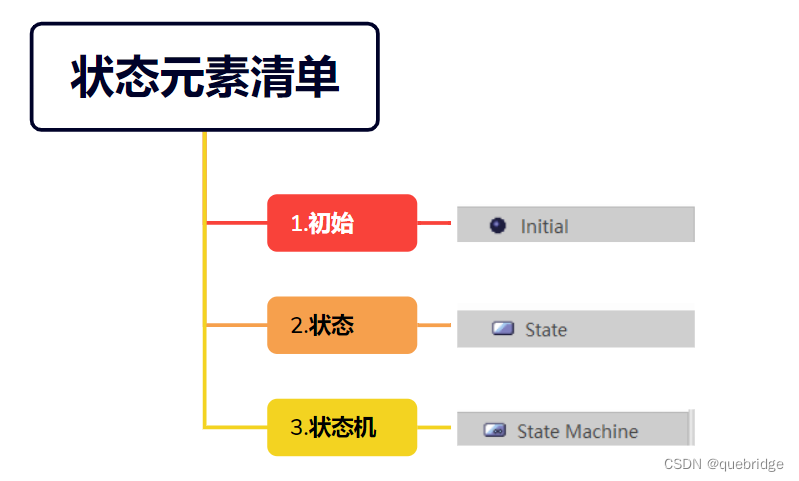
2.主要讲解State 子状态如何绘制
2.1选中State -> 修改属性为: CANTP_ON, 设置好效果如下:
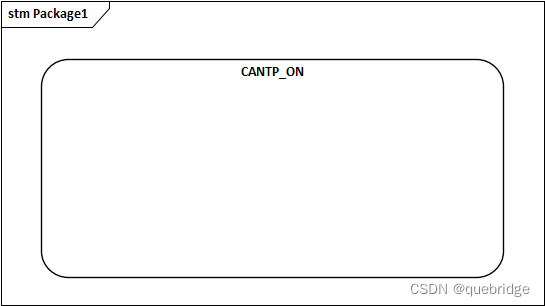
2.2 选中CANTP_ON 元素 -> 右键-> Advanced -> Define Concurrent Substates
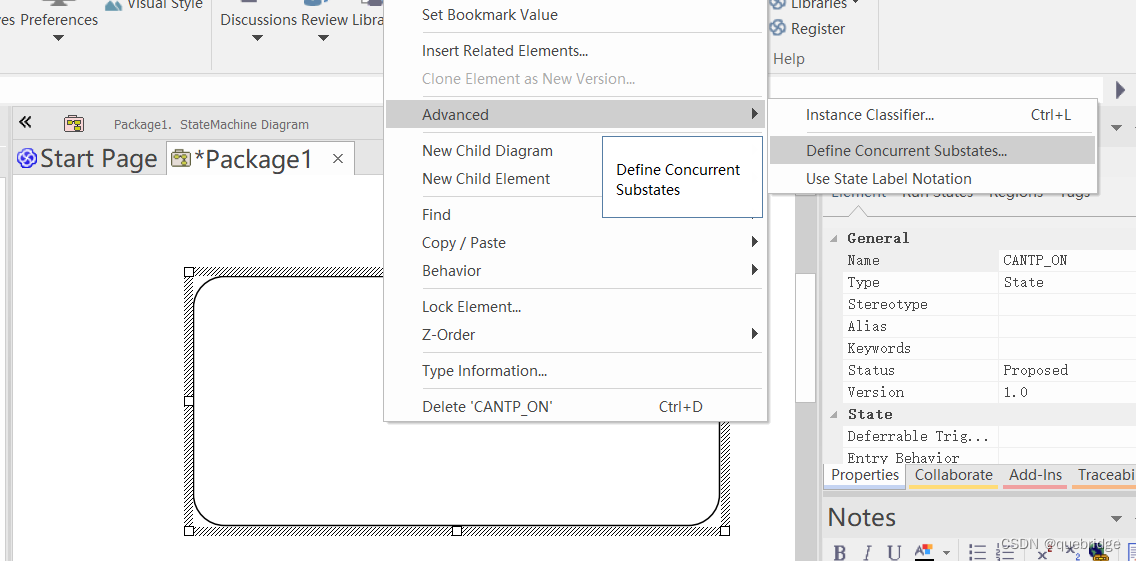
2.3 设置状态区域
2.3.1输入:Rx Connection Channel
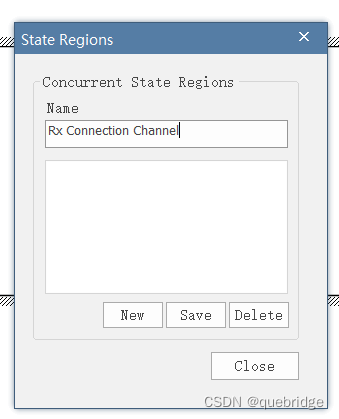
2.3.2 然后点击保存,保存后的效果如下:
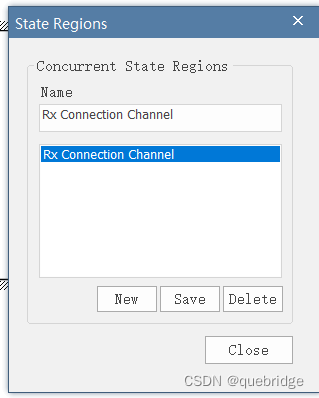
2.3.3 点击新建,按2.3.1~2.3.2 的步骤完成Tx Connection Channel、Other Connection Channel 子状态的添加。添加完的效果如下:
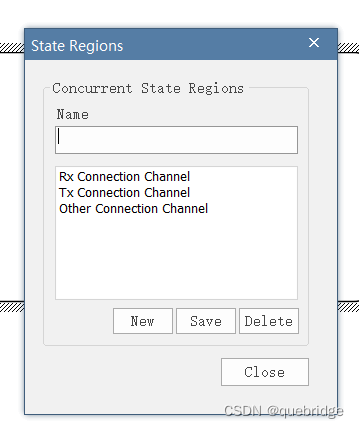
2.3.4 完成子状态添加的效果如下:
增加了一条实线及两条虚线。
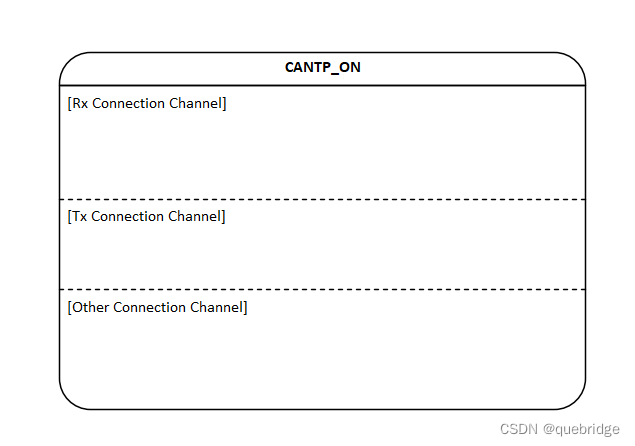
2.3.5 状态名称CANTP_ON 可以居中显示或显示在左上角;
2.3.5.1下面为现在在左上角的操作:选中元素-> Advanced -> Use State Label Notation。
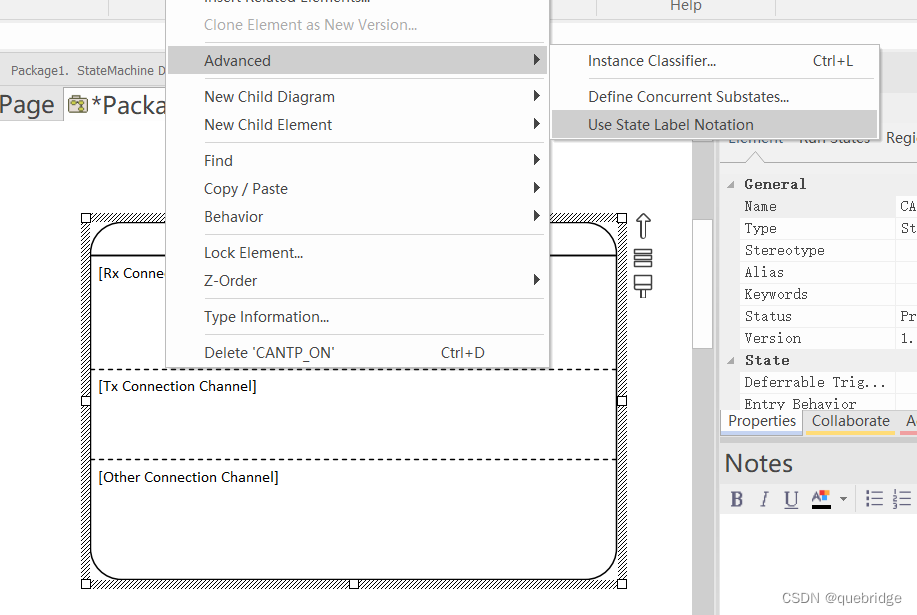
2.3.5.2 显示效果
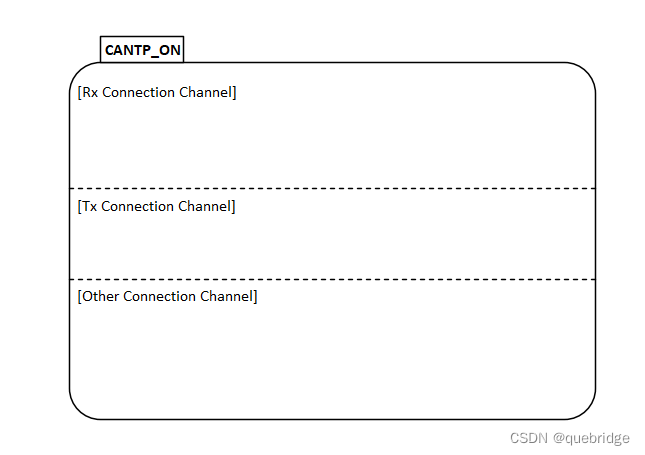
2.3.6 Rx Connection Channel 状态设置
拖初始元素1个,2个State 元素,然后完成连线,效果如下。
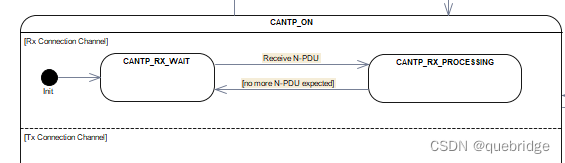
同样的方法完成Tx Connection Channel 子状态的绘制。
2.3.7 Other Connection Channel 绘制
2.3.7.1 拖拽 Text Element 到 Other Connection Channel 子状态中。
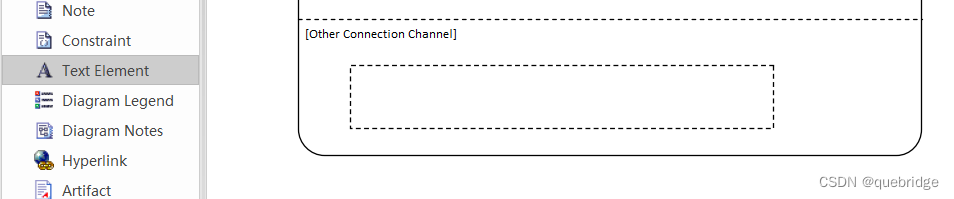
2.3.7.2 设置文本内容如下:
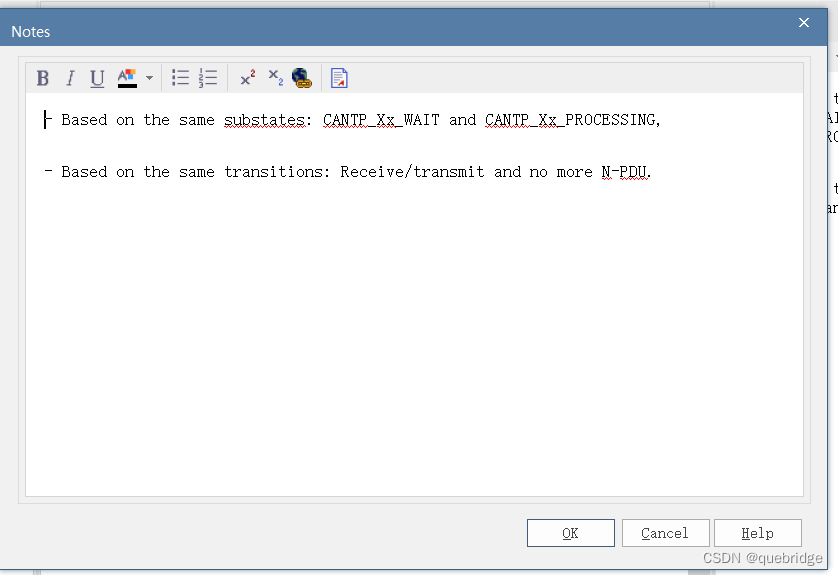
2.3.7.3 设置后的效果如下:

总结
以上就是今天拆解Autosar CAN TIP 的状态图,主要是子状态的绘制过程,希望这些方法对你绘制状态图进一步的帮助。






















 2365
2365











 被折叠的 条评论
为什么被折叠?
被折叠的 条评论
为什么被折叠?








